アンニョンハセヨ^^
韓国ヲタ活専門ガイドのromiromiです。
このブログで、AppleIDを韓国に変更して、ストリーミング券を購入する方法を紹介していますが、ご使用のiPhoneのiOSのバージョンや音源アプリのバージョンによっては、登録住所(国?)とカードの国識別が違う場合、決済ができないというケースが多くなってきました。

もう、韓国の音楽サイトから音源購入できないのかにゃ・・・・
そこで今回は、とても手続きが面倒くさいけれど、PayPal決済や日本のクレジットカードでポイントチャージができる、
NAVERmusic
を紹介したいと思います。

前にも紹介しなかったっけ?!
はい。前にもNAVERmusicを紹介しています。
でも、この方法は、AppleIDありき、スマホ決済での方法でした。
そこで今回は、アプリを利用しての音源購入ではなく、直接NAVERmusicのサイトから音源を購入する方法をお届けしたいと思います。
- 推しのK-POPアイドルの韓国活動を応援したい!
- 事前録画(サノク)に参加したい!
- 韓国の音楽サイトから音源が買いたい!
- 自力で音源購入がしたい!
- パソコンでの操作方法が知りたい!
っというK-POPが大好きなあなたに、読んでもらえると嬉しいです。
このNAVERmusicでMP3音源を購入する方法は、とても面倒くさい手続きが待っています。
しかし、この方法を習得すると、NAVERの規約や韓国の法律が変更にならない限り、ずっと自力で韓国の音源サイトでK-POP音源を購入することができます!
今回操作説明をさせていただく機器は、
- Windows10
- Googlechrome
での説明になります。
- 説明の日本語訳は、一部意訳も含まれております。
- アカウント取得や利用券の購入は、未成年であっても自己責任でお願いいたします。
- 2018年6月20日現在の情報になります。
この記事をご覧になった時期によっては、この情報が有効でない場合もあります。 - NAVERでの実名確認やARS認証解除要請についてのサポートは、NAVERの処理担当者によって対応が異なりますので、基本的に有料サポートのみ受け付けをいたします。無料での回答はいたしません。
- ストリーミング券の購入はできません。
スポンサーリンク
目次
事前準備
NAVERmusicでMP3音源を購入する場合、事前準備が必要です。
- NAVERアカウントを取得する。
- NAVERアカウントを実名確認をする。
- NAVERアカウントをARS認証解除要請をする。
- PayPalのアカウントを作成する
- VPNサービスを契約する。
NAVERアカウントを取得する。
NAVERmusicで音源を購入する場合、実名確認やARS認証解除要請などを行わなければいけません。
SNS(LINE・Facebook)アカウントを利用して作成したNAVERアカウントを実名確認・ARS認証解除要請をした場合、実名確認・ARS認証解除対象外の回答が来る場合があります。
SNS利用での簡易ID作成ではなく、IDと電話番号を入力してNAVERアカウントを作成する必要があります。
NAVERアカウントは、下記の記事を参考にしてください。
NAVERアカウントを実名確認をする。
NAVERアカウントをARS認証解除要請をする。
このARS認証解除要請については、NAVERの処理担当者によって、対応にばらつきがあります。
翻訳機などを使って、自力で問題を解消できる!という方のみ無料で3時間限定のパスワードをお教えしております。
それ以外は、有料サポートのみ対応いたします。
無料パスワードをお教えてもらったけど、結局NAVERの担当者の回答の意味がわからなかった。ということが多く、中途半端な状態で、お問い合わせをされても、サポートができかねる部分があります。
少しでも不安がある場合は、最初から有料サポートをお申し込みいただけるとありがたいです。
有料サポート申し込みの場合は、下記よりお問い合わせをお願いいたします。
↓↓↓↓
PayPalのアカウントを作成する
Paypalのアカウントをお持ちでない場合は、下記よりPaypalのアカウントを作成してください。
↓↓↓↓
VPNサービスを契約する。
NAVERポイントをチャージするときは、IP(国識別)は日本のままでOKなのですが、肝心の音源をダウンロードする場合は、IPが韓国でなければいけません。
なので、VPNサービスに申し込む必要があります。
詳しくは、下記の記事を参考にしてください。
スポンサーリンク
NAVERpayでポイントをチャージする
先にNAVERにログインしておきます。
PayPal決済や海外のクレジットカードでの決済をする場合は、日本のIP(韓国以外のIP)でなければPayPal決済ができません。
韓国入り後に、この作業をする場合は、VPNサービスを利用して、IPを日本(韓国以外)にしておかなければいけません。
この段階では、日本にいる場合は、VPNサービスに接続不要です。
それでは、NAVERpayのページにアクセスします。
↓↓↓↓
NAVERpayのページが開きます。
中央あたりにある、【충전하기(チャージする)】をクリックします。
別窓で下記のような画面が開きます。
①ますは、チャージする金額を決めます。1,000₩以上からチャージできます。
定額チャージの場合は左から、+1,000₩、+10,000₩、+50,000₩を選ぶことができます。
②【일반결제(一般決済)】をクリックします。
③一般決済の中から、【Paypal】を選択します。
④「購入条件確認及び決済進行に同意」にチェックを入れます。
⑤【충전하기(チャージする)】をクリックします。
すると、Paypalの画面がまた別窓で開きます。
Paypalのアカウントをお持ちの場合は、ログインをしてください。
Paypalのアカウントをお持ちでない場合は、下記よりPaypalのアカウントを作成してください。
↓↓↓↓
Peypal決済を選択した場合、下記のように、別窓でPeypalでお支払いページが開きます。
PayPalでの決済の場合は、₩⇒$⇒円にて決済がされます。
その日のレートによって、決済される金額が変わってきます。
この日は、1,000₩=0.91ドル=105円になります。
決済完了すると、NAVERpay画面に戻ります。
ポイントがチャージされていることを確認してください。
これで、PayPalを利用して、NAVERポイントのチャージが完了しました。
PayPalからもメールが届きますので、確認をしておきましょう。
PayPalアカウントがない場合
PayPalアカウントがない場合、クレジットカードの番号を直接入力して、決済をすることができます。
クレジットカードの番号を直接入力して決済する方法は、パソコンからの操作のみ可能になります。
方法は、途中まで同じです。
一般決済 ⇒【신용카드(해외)(クレジットカード海外)】を選択します。
海外クレジットカードでの決済の場合は、下記の3つのみ利用可能です。
- VISA
- マスターカード
- JCB
カード情報を入力をして、決済を行ってください。
スポンサーリンク
NAVERmusicでMP3音源を購入する
NAVERポイントのチャージも完了したので、NAVERmusicでMP3音源を購入していきます。
- NAVERmusicから、MP3音源を購入する場合は、海外からのIP(国識別)の場合、ポイントが十分にあったとしても、購入ができません。
- NAVERmusicにアクセスする前に、VPNサービスを利用して、IPを韓国に変更しておきましょう。
- VPNサービスに関しては、下記の記事に詳しく記載しております。
日本からNaverTVを見たり、音源をダウンロードする方法!IP制限に負けずに、閲覧禁止の韓国サイトにアクセスできるよ!日本からNaverTVを見たり、音源をダウンロードする方法!IP制限に負けずに、閲覧禁止の韓国サイトにアクセスできるよ!
この段階で、VPNサービスで「韓国」に接続しておいてください。
NAVERmusicにアクセスします。
↓↓↓↓
NAVERmusicのトップページが開きます。
音源をダウンロードしたい曲を選びます。
今回は、BlackPinkの新曲をダウンロードしていきます!
拡大すると・・・・
ダウンロードしたい曲の右端にある、【다운로드(ダウンロード)】をクリックすると、3つメニューが表示されるので一番上の【MP3구매(MP3購入)】をクリックします。
VPNサービスで、IPを韓国に変更しなかった場合は、下記のようにエラーが表示されます。
下記のように表示がされたら、音源は購入もダウンロードもできません。
気を付けましょう!
VPNサービス経由でアクセスした場合は、下記のように別窓で表示されます。
- ダウンロードしたい曲にチェックが入っていること。
- 利用約款に同意するにチェックを入れる
上記の2つを確認をして、【결제하기(決済する)】をクリックします。
NAVERPayの決済ページに移動します。
NAVERポイントは、事前にチャージしていますので、「上記商品の購入条件確認及び決済進行に同意」(赤枠部分)にチェックを入れます。
【결제(決済)】をクリックします。
決済完了すると、下記のように決済内容などが表示されます。
続けて、【구매한 음원보기(購入した音源を見る)】をクリックしてください。
「購入した音源を見る」をクリックすると、【개별 구매한MP3(個別購入MP3)】のページに移動します。
音源証明(指定曲ダウンロード証明)として、このページが使用できます。
※公式ファンクラブや公式ファンカフェの公示で確認してください。
場合によっては、使用ができない場合もあります。
購入した曲をパソコンに保存していきます。
個別購MP3の画面から、今回購入した曲の右端部分の【다운로드(ダウンロード)】をクリックします。
別窓でダウンロード開始のページが開きますので、【저장(保存)】をクリックします。
下記は、「音楽をダウンロードします」の下に書かれている部分の日本語訳になります。
繰り返しダウンロード時、一部の曲は1年後音源管理者政策によっては、再ダウンロードが不可になるので、ダウンロード期限を確認してください。
購入した音源のダウンロードが開始されます。
ダウンロードが完了したら、ちゃんと曲のダウンロードがされているか確認しておきましょう。
このダウンロードした音源のプロパティを確認してみると、MP3となっていることがわかります。
あとは、スマホに同期したり、音楽プレーヤーに移したりして、ダウンロードした曲を楽しんでくださいね^^
スポンサーリンク
まとめ
今回は、NAVERmusicの音源をNAVERポイントをPaypalでチャージして、音源購入、ダウンロードまで解説しました。
ポイントは、下記の2つです。
- PayPal決済でポイントをチャージするときは、IPアドレスは日本であること。
- 音源をダウンロードする際は、IPアドレスは韓国であること
NAVERmusicを使いこなすポイントは、PayPalとVPNサービスになります。
VPNサービスは、iPhoneアプリもある、インターリンクを私は利用しています。
↓↓↓↓
いろんな国のIPアドレスが使えるVPNサービス【セカイVPN】
詳しくは、下記記事をご参照ください。







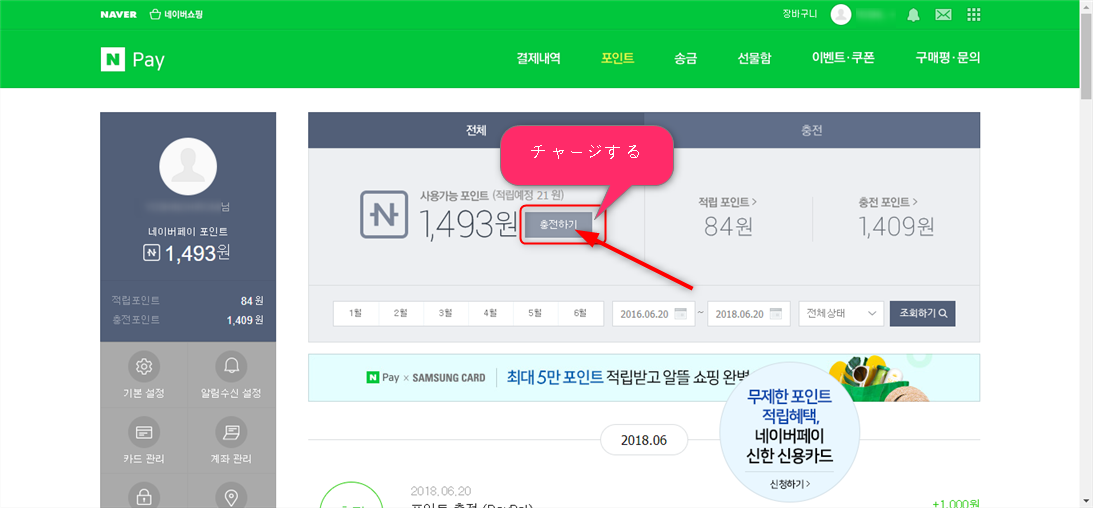
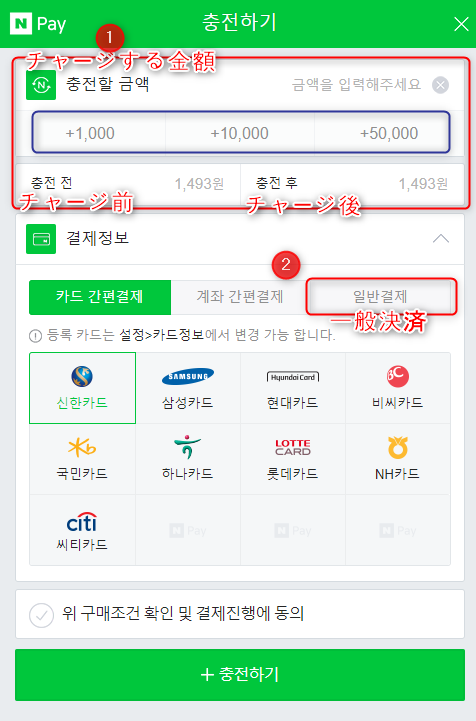
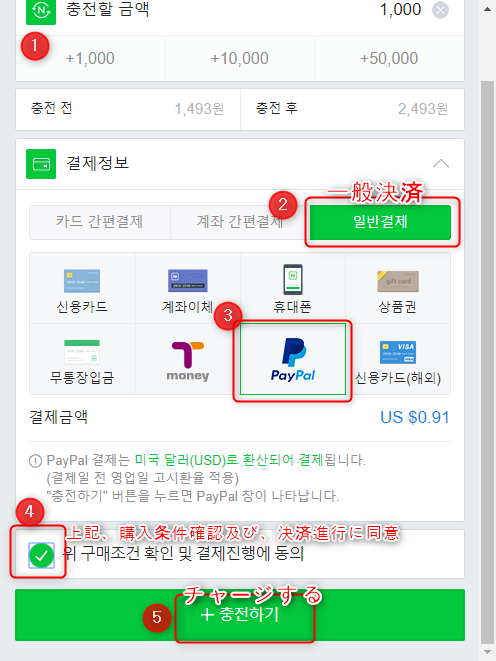
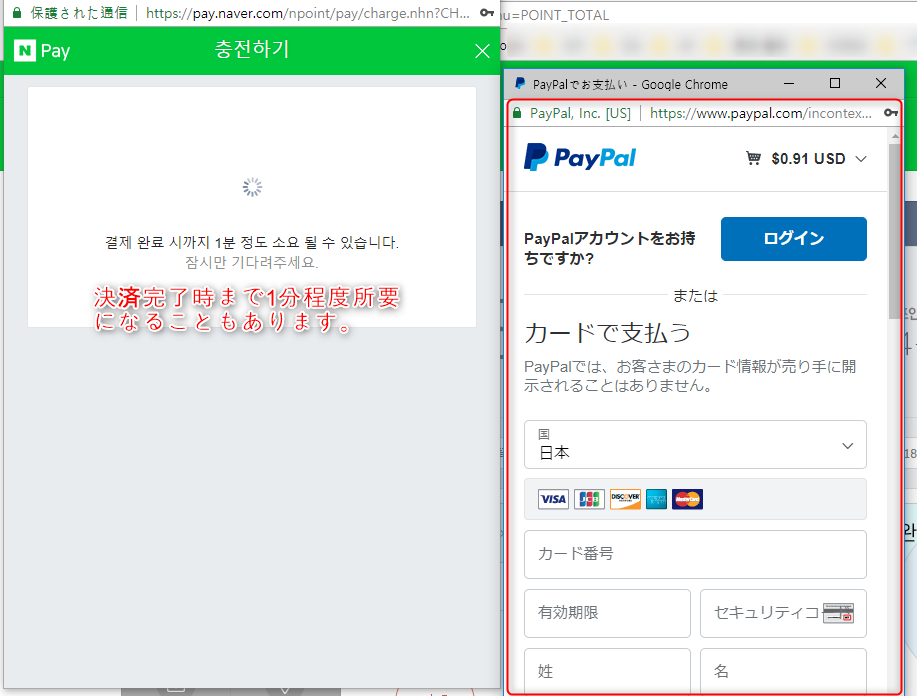
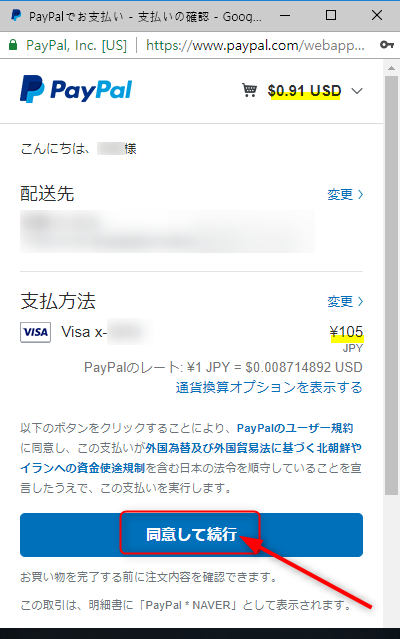
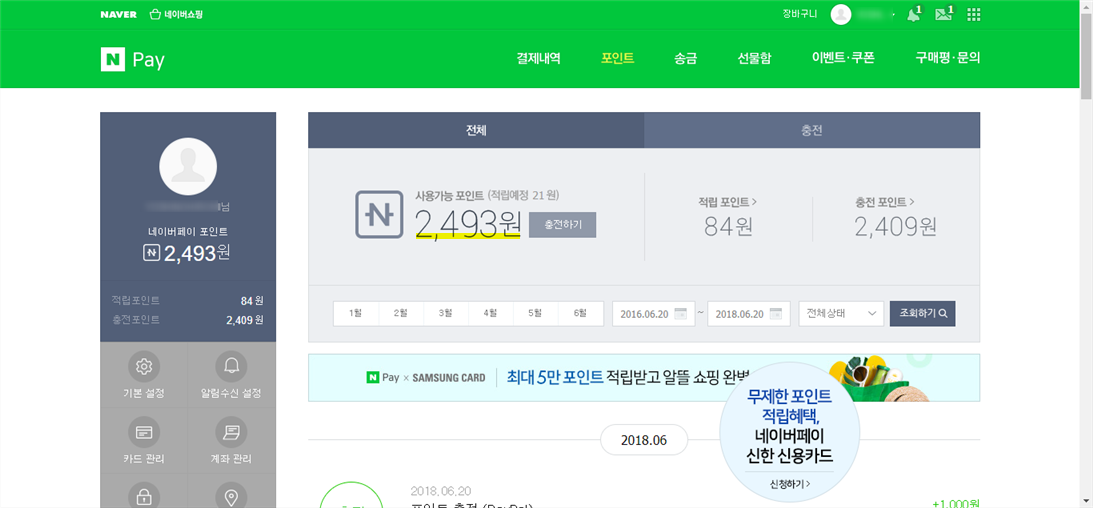
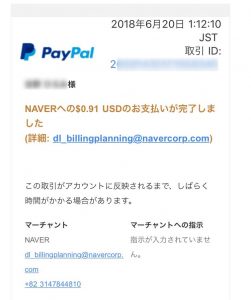
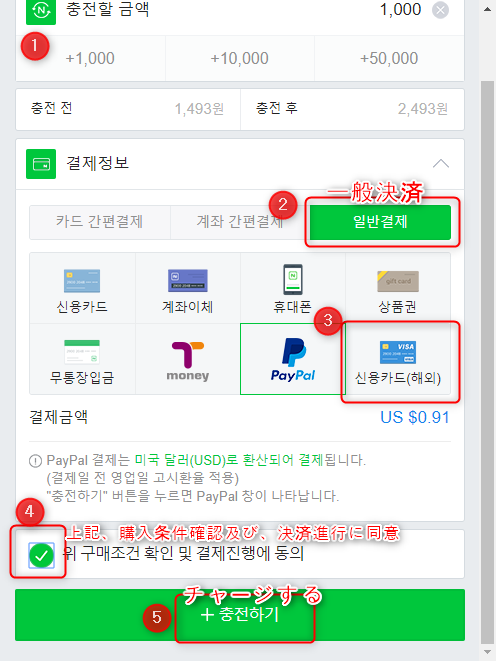
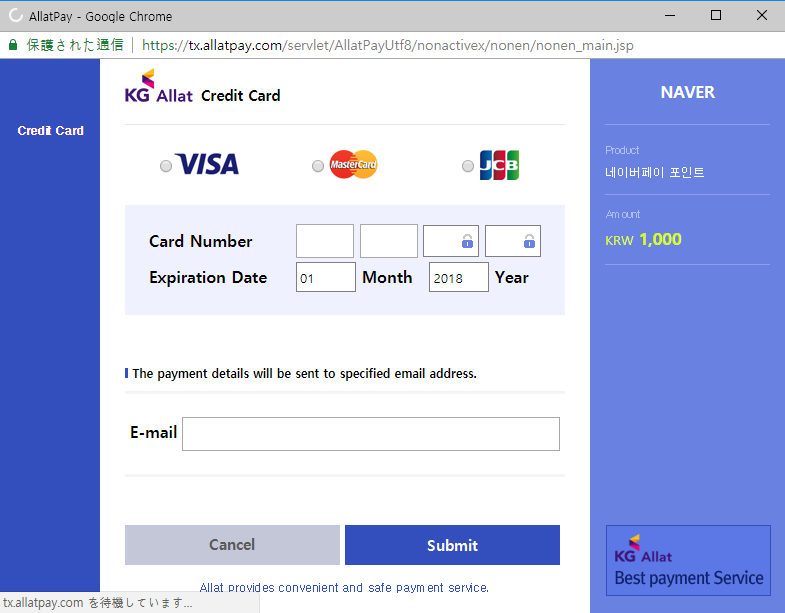
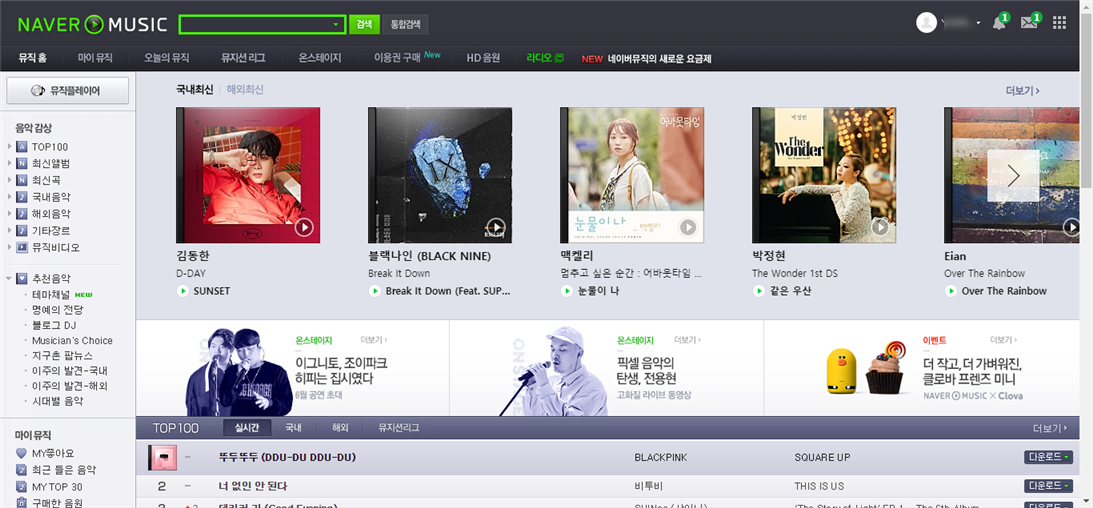
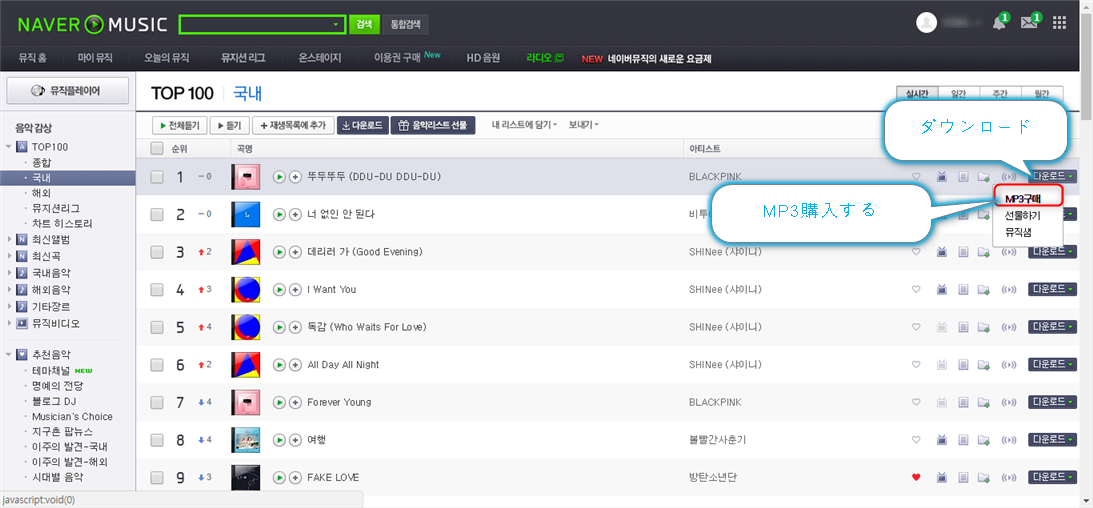
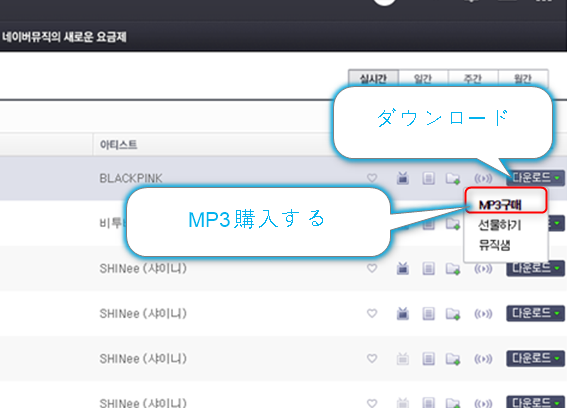
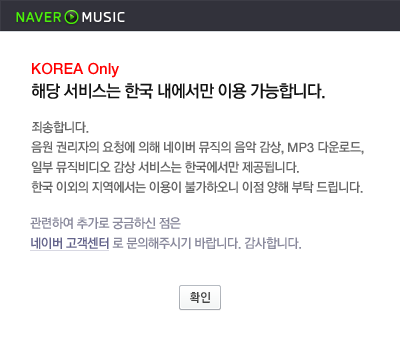
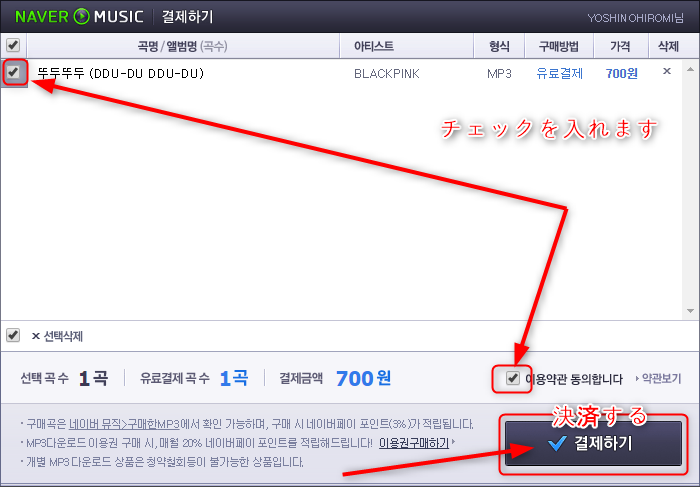
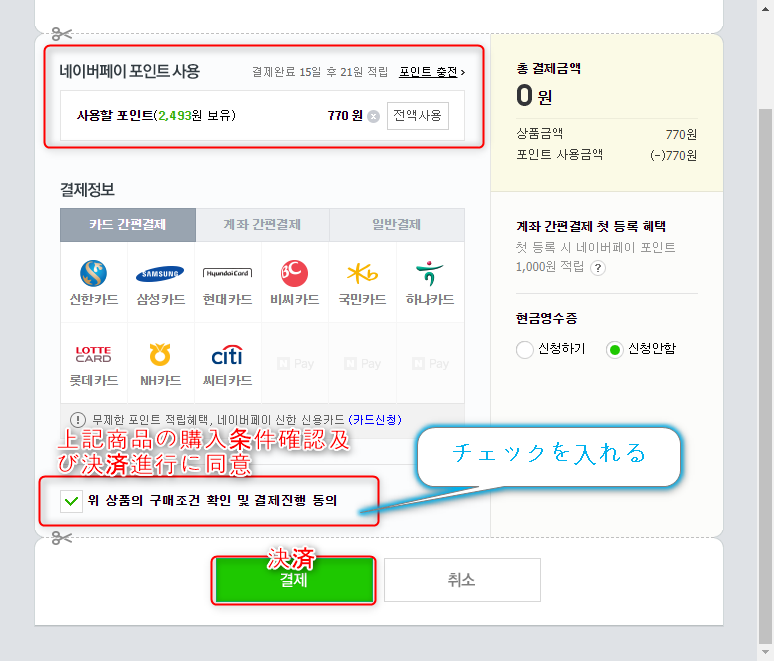
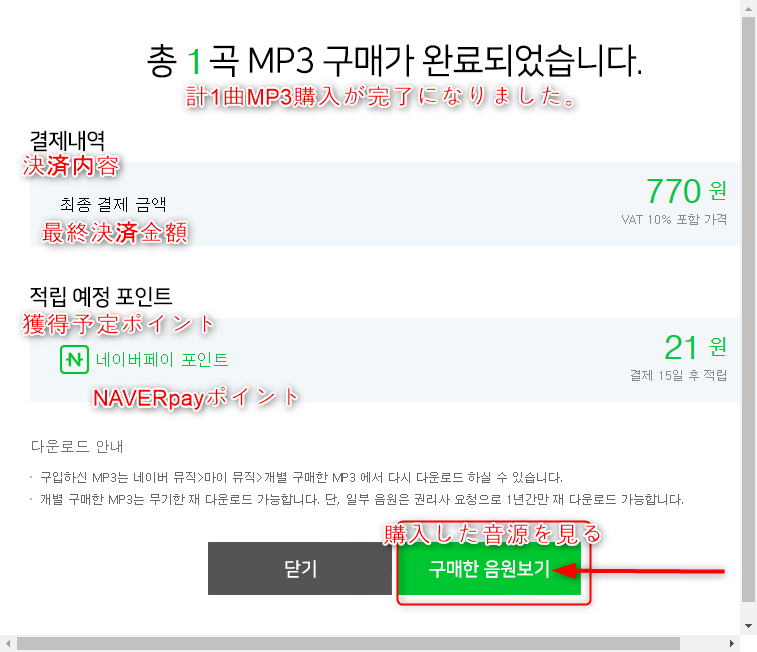
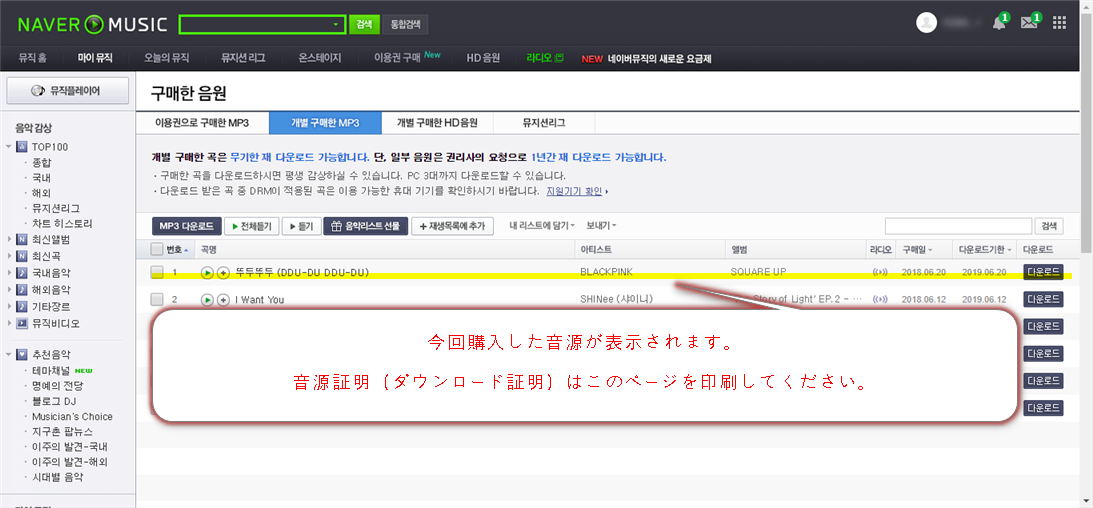
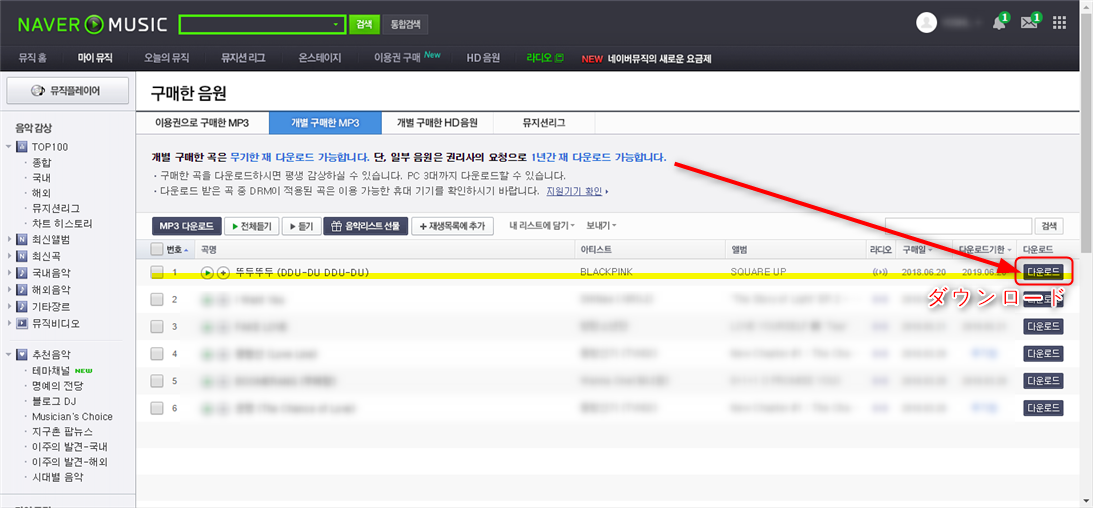
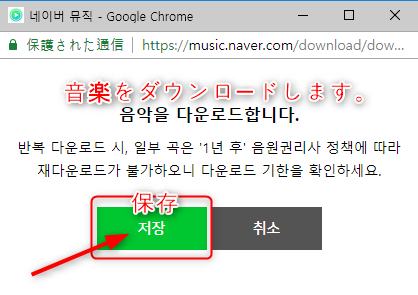


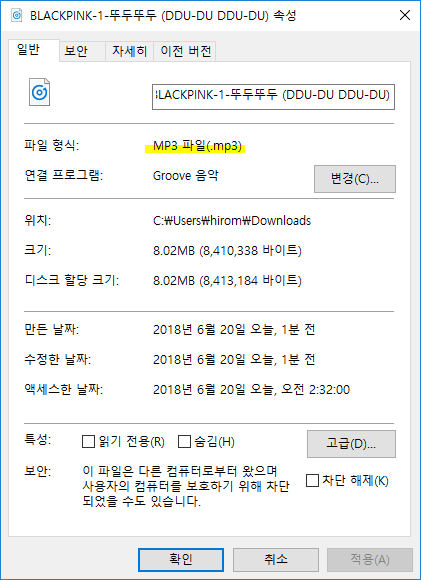



コメントを残す